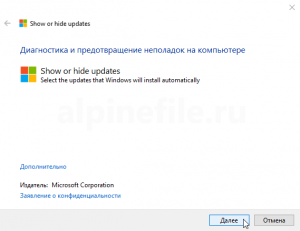- Как скрыть или показать обновления Windows в Windows 10
- Как скрыть обновления Windows в Windows 10
- Скачать Show or hide updates для Windows 10
- Как показать скрытые обновления Windows в Windows 10
- Show or hide updates Windows 10
- Как работать с Show or hide updates Windows 10
- Скачать Show or hide updates для Windows 10
Как скрыть или показать обновления Windows в Windows 10
Инструмент Show or hide updates, скачать который можно на официальном сайте, позволяет скрыть / показать обновления Windows 10.
В Windows 10 ваш компьютер или устройство всегда обновляются с учетом новейших функций и исправлений. Обновления устанавливаются автоматически, без необходимости выбирать, какие обновления нужны или не нужны. В редких случаях определенный драйвер или обновление может временно вызвать проблемы с вашим устройством, и в этом случае вам потребуется способ предотвратить автоматическую переустановку проблемного драйвера или обновления при следующей установке обновлений Windows.
Чтобы предотвратить переустановку драйвера или обновления, доступен инструмент устранения или скрытия обновлений от Microsoft, который предоставляет пользовательский интерфейс для скрытия и отображения обновлений Windows и драйверов для Windows 10. Из этого руководства Вы узнаете, как скрыть или показать обновления Windows в Windows 10.
Вы должны войти в систему как администратор, чтобы иметь возможность скрывать или показывать обновления Windows.
Как скрыть обновления Windows в Windows 10
- Если у Вас возникли трудности после обновления, вы должны временно отключить автоматическое обновление, чтобы предотвратить автоматическую переустановку обновления.
- Если это нежелательное установленное обновление Windows, удалите обновление.
- Если это нежелательный драйвер, который был установлен через Центр обновления Windows, удалите драйвер в диспетчере устройств.
- Загрузите wushowhide.diagcab файл с KB3073930 веб — страницы в Microsoft.
- Сохраните файл wushowhide.diagcab на рабочий стол.
- Дважды щелкните / нажмите на скаченный файл wushowhide.diagcab, чтобы открыть его, и нажмите на Дополнительно (см. скриншот ниже).
- Установите флажок Применить ремонт автоматически и нажмите Далее.
- Когда будут обнаружены проблемы, нажмите опцию Скрыть обновления.
- Установите флажок для всех доступных обновлений, которые вы хотите скрыть, и нажмите Далее.
- Выбранные обновления теперь скрыты. Нажмите Закрыть, когда закончите.
- Если хотите, вы можете снова включить автоматическое обновление.
Скачать Show or hide updates для Windows 10
Как показать скрытые обновления Windows в Windows 10
Этот параметр позволяет отображать скрытое обновление Windows с помощью варианта, который описан выше.
- Загрузите wushowhide.diagcab файл с KB3073930 веб — страницы в Microsoft и запустите его.
- Нажмите «Дополнительно».
- Установите флажок «Применить ремонт автоматически» и нажмите Далее.
- Когда обнаружены проблемы, нажмите на опцию Показать скрытые обновления.
- Установите флажок для всех скрытых обновлений (если они есть), которые вы хотите снова показывать в Центре обновления Windows, и нажмите «Далее».
- Выбранные скрытые обновления больше не скрыты. Нажмите Закрыть, когда закончите.
- Теперь вы можете проверить наличие обновлений в Центре обновления Windows, чтобы загрузить и установить их.
Show or hide updates Windows 10
Show or hide updates – это фирменная утилита от Microsoft для предотвращения повторной установки обновлений (в том числе и для драйверов) из Центра обновления Windows 10.
Вы можете использовать Show or hide updates, чтобы избежать установки обновлений, которые могут нарушать стабильную работу операционной системы или устройств, например обновления драйверов (видеокарты, звуковой карты и пр.). То есть с помощью данного средства вы можете, отключить установку проблемных обновлений, до того, как станет доступна рабочая версия.
Обратите внимание, что утилита Show or hide updates определяет только те обновления, которые не были ещё установлены. Поэтому, если вы хотите отключить обновление, используя данное средство, то сначала удалите его с компьютера, а уже затем запустите эту утилиту.
Как работать с Show or hide updates Windows 10
Данное средство устранения неполадок не требует установки. Несмотря на английский интерфейс работать с Show or hide updates предельно просто.
Всё что требуется:
- Скачать (по ссылке ниже) → Запустить файл wushowhide.diagcab
- Выбрать Hide updates (скрыть обновления), чтобы выбрать и отключить установку того или иного обновления;
- Show hidden updates (показать обновления), чтобы разрешить установку ранее скрытых обновлений.
Скачать Show or hide updates для Windows 10
На нашем сайте вы можете скачать последнюю версию фирменной утилиты от Microsoft – Show or hide updates Windows 10.
Операционная система: Windows 10
Дата релиза: 30 июля 2015
Статус программы: Бесплатная
Рейтинг: